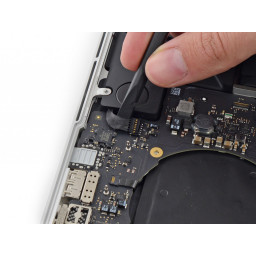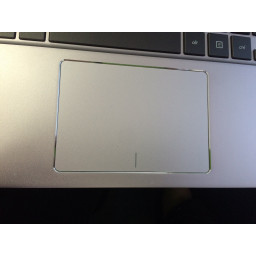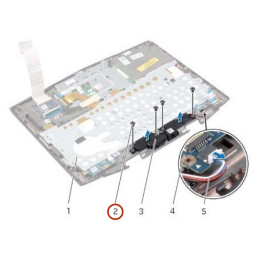Ваша заявка или вопрос будут отправлены 10-ти наиболее подходящим по сферам деятельности сервисным центрам Москвы. Всего в Москве - 5 192 сервисных центра, которые ремонтируют 374 вида техники.
MacBook Pro 15 "Замена сборки логической платы Retina Display в конце 2013 года

Шаг 1
Используйте плоский конец spudger, чтобы вытащить разъем левого динамика вверх и из его гнезда на материнской плате.
Используйте кончик spudger, чтобы вытащить правый разъем динамика вверх и из гнезда на материнской плате
Шаг 2
Отогните ленту, закрывающую верхнюю часть разъема ленточного кабеля клавиатуры.
Используйте плоский конец spudger, чтобы откинуть фиксирующую крышку на разъеме ZIF ленточного кабеля клавиатуры.
Используйте плоский конец spudger, чтобы вытолкнуть ленточный кабель клавиатуры из гнезда.
Шаг 3
Используйте плоский конец spudger, чтобы вытащить разъем ленточного кабеля трекпада из гнезда.
Шаг 4
Используйте плоский конец spudger, чтобы вытащить разъем подсветки клавиатуры вверх из гнезда на плате логики.
Шаг 5
С помощью кончика spudger или ногтя поднимите удерживающую крышку на ленточном кабеле микрофона ZIF.
Вытащите ленточный кабель микрофона из гнезда.
Шаг 6
Используйте наконечник spudger, чтобы откинуть фиксатор кабеля данных дисплея и повернуть его к стороне постоянного тока компьютера.
Вытащите кабель данных дисплея прямо из гнезда на плате логики.
Шаг 7
Используйте плоский конец spudger, чтобы осторожно отогнуть резиновый колпачок на поднятой головке винта рядом с разъемом MagSafe 2.
Шаг 8
Удалите следующие шесть винтов, крепящих плату логики к верхнему регистру:
Один 3,1 мм винт T5 Torx
Один 2,5 мм T5 Torx винт
Один 5,5 мм серебристый винт T5 Torx с приподнятой головкой
Два 5,7 мм винта T5 Torx
Один 3,8 мм серебряный винт T5 Torx
Шаг 9
Поднимая со стороны, ближайшей к батарее, поверните плату логики в направлении верхней части MacBook Pro.
Используя плоский конец spudger, осторожно вытолкните разъем MagSafe 2 из гнезда в нижней части платы логики.
Шаг 10
Снимите плату логики в сборе с MacBook Pro.
По часовой стрелке сверху: аккумулятор, правый динамик, подсветка клавиатуры, AirPort / камера, дисплей, микрофон, левый динамик, клавиатура и трекпад.
Комментарии
Пока еще нет ниодного комментария, оставьте комментарий первым!
Также вас могут заинтересовать
Вам могут помочь


Лаборатория ремонта

Nicom
Не работает ноутбук Apple?
Вызовите мастера или курьера на дом оформив заявку, она будет передана в подходящие мастерские.